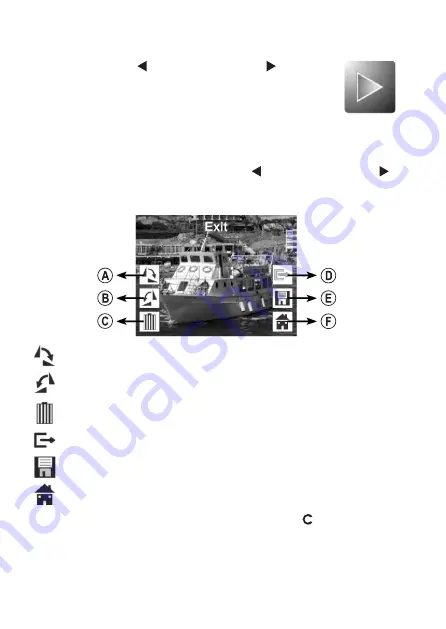
f) Mode reproduction
•
Appuyez sur la touche « Left/Mirror » (2) ou « Right/Flip » (7) jusqu’à ce
que le sous-menu correspondant soit sélectionné, voir figure droite ou cha
-
pitre 10. a).
•
Pour confirmer, appuyez brièvement sur la touche « OK/ENTER » (4).
• Un diaporama démarre automatiquement avec tous les images présentes sur la carte mé-
moire SD/SDHC (ou dans la mémoire interne).
•
Pour arrêter le diaporama, appuyez sur le bouton « OK/ENTER » (4).
•
Choisissez maintenant manuellement avec la touche « Left/Mirror » (2) ou « Right/Flip »
(7) l’image souhaitée.
•
Appuyez sur la touche « OK/ENTER » pour faire apparaître le menu suivant :
A = Faire pivoter l’image de 90° vers la droite
B = Faire pivoter l’image de 90° vers la gauche
C = Supprimer l’image
D = Retour au diaporama automatique
E = Enregistrer l’image modifiée
F = Retour au menu principal
•
Le mode reproduction est quitté avec la touche « Convert/Mode » (6), le scanner de
diapositives est de nouveau dans le menu principal.
57






























